7 måter å fikse lavt volum i Windows 10

Dårlig lydkvalitet kan ødelegge hele opplevelsen. En vanlig feil som ofte hindrer en kveld med underholdning er problemet med lavt volum med Windows 10.

Spillere og filminteresserte vil ha den beste lyden fra datamaskinene sine. Men dårlig lydkvalitet kan ødelegge hele opplevelsen. En vanlig feil som ofte hindrer en kveld med underholdning er problemet med lavt volum med Windows 10.
Du har kanskje sett volumlinjen på appen du bruker og oppgavelinjen satt til maksimum. Men ikke gi opp! I denne guiden vil Quantrimang.com vise deg mange metoder for å fikse problemer med lavt volum på Windows 10 .
1. Prøv en annen lydenhet
La oss først utelukke det vanligste problemet, som er at lydenheten din er i ferd med å mislykkes. Hvis du har et annet par hodetelefoner, sjekk om de fungerer som de skal.
Enten du bruker høyttalere, hodetelefoner eller hodetelefoner, prøv en annen enhet og se om du merker noen forskjell i volum. Spesielt hodetelefoner er utsatt for slitasje selv ved skånsom bruk, så du må bytte ut hodetelefonene for å eliminere muligheten for at enheten blir skadet.
Hvis du bruker et hodesett som har et volumkontrollhjul et sted i nærheten av mikrofonen, må du kontrollere at det er satt til maksimalt volum. Noen ganger kan brukere ved et uhell rotere hjulet når de beveger seg mens de har på seg headsettet. Dette reduserer volumet uten at brukeren er klar over det.
2. Sjekk volummikseren
Windows lar deg kontrollere volumet for hver enkelt applikasjon. Hvis du for eksempel ser på en video på YouTube mens du bruker en mediespiller, kan du bruke Volummikser for å redusere nettleservolumet slik at du kan høre mediespillerens lyd tydeligere.
Det er lett å se hvordan dette kan forårsake plutselig lavt volum på Windows. Hvis du ved et uhell skru ned volumet for en bestemt app, kan du oppleve at volumet er for lavt selv om enhetens volum er satt til maksimum.
Du kan fikse dette ved å åpne Volume Mixer fra lydikonet på oppgavelinjen. Høyreklikk på lydikonet og velg Åpne Volummikser. Du vil se alle appene som spiller media for øyeblikket. Hvis volumglidebryteren for noen av disse appene er satt lavere enn den burde være, drar du den opp for å fikse problemet.
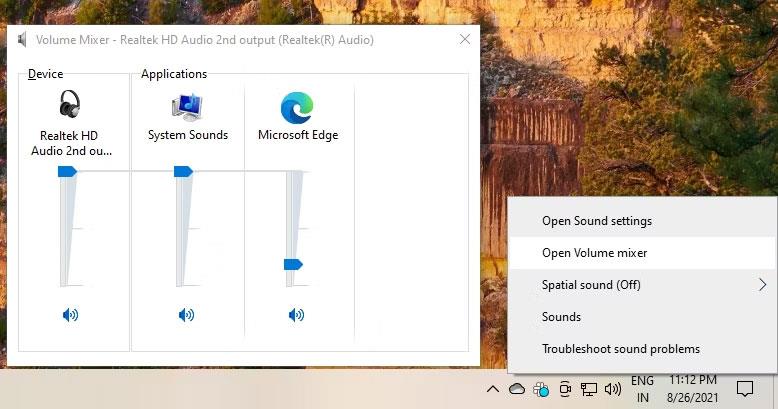
Volummikser
3. Kjør feilsøking for lyd
Hvis du ikke ser ut til å finne problemet, er det på tide å søke hjelp fra Windows. Heldigvis har Windows mange feilsøkingsprogrammer som hjelper deg med å løse forskjellige problemer.
Følg disse trinnene for å kjøre Audio Troubleshooter på Windows 10:
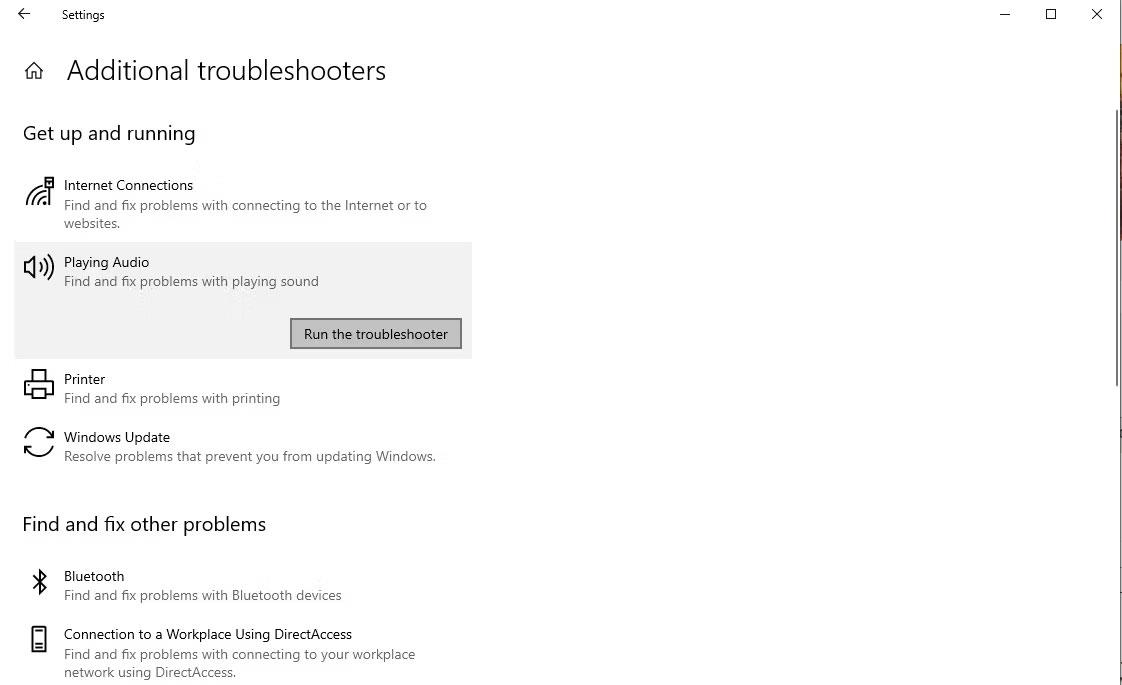
Feilsøking for lyd
Følg instruksjonene og se om Windows kan finne en løsning for deg.
4. Slå på Loudness Equalization
Står du fortsatt overfor problemet med lavt volum? Kanskje det er på tide å forsterke datamaskinens utgangsvolum. Heldigvis har Windows en innebygd funksjon for dette: Loudness Equalization.
Slik aktiverer du denne funksjonen for å forbedre datamaskinens utgangsvolum:
1. Høyreklikk på lydikonet på oppgavelinjen og velg Lyd .
2. Bytt til Avspilling- fanen og definer standard lydenhet.
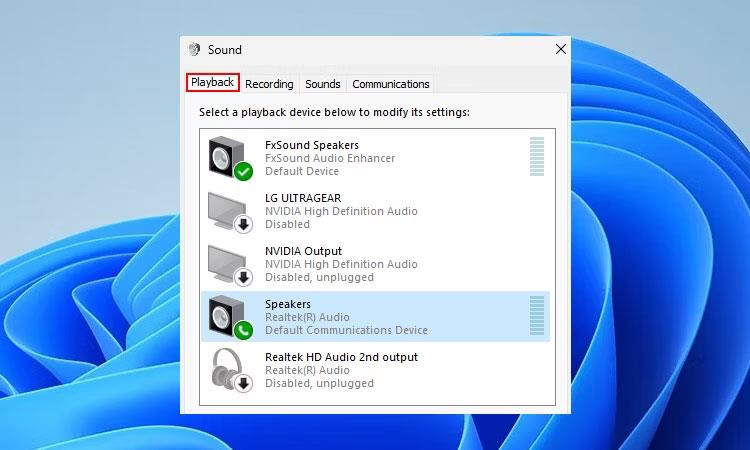
Windows 10 avspillingsenhet
3. Klikk på standard lydenhet og trykk Enter for å åpne egenskapene.
4. Klikk kategorien Forbedringer . Merk av i boksen ved siden av Loudness Equalization og klikk OK for å lagre endringene, og avslutt.
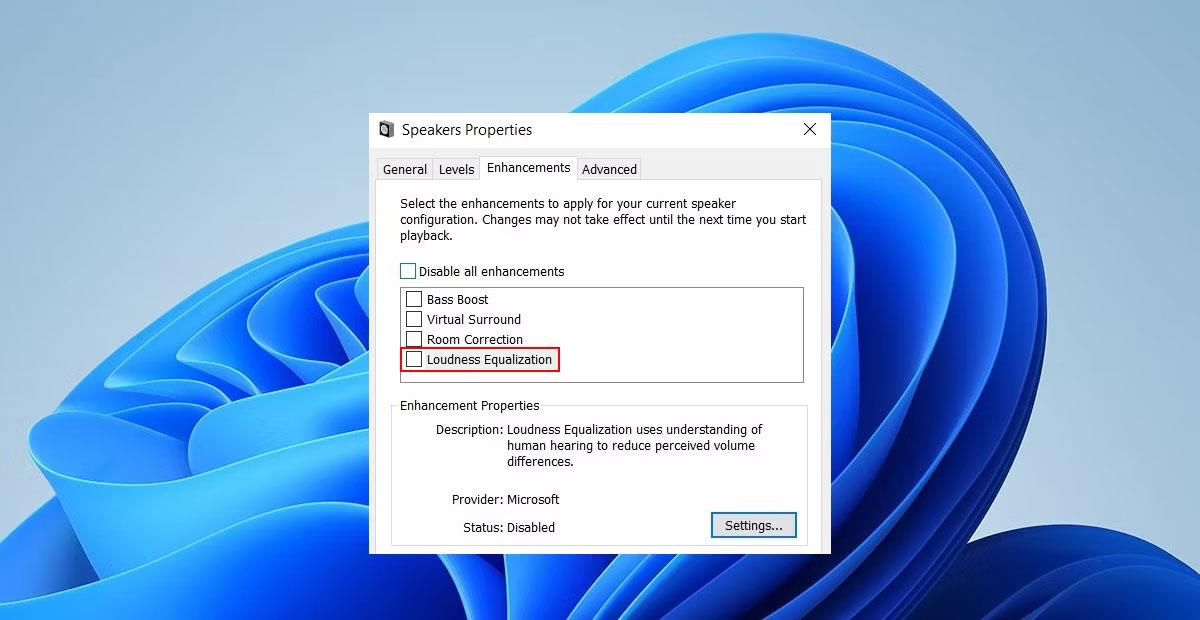
Installer Windows Loudness Equalization
I tillegg til Loudness Equalization, er det mange andre lydforbedringsfunksjoner i Windows 10 .
5. Prøv å bruke VLC
Hvis du opplever dette problemet når du bruker en mediespiller, bør du vurdere å bruke VLC. Blant VLCs mange funksjoner er det en som lar brukerne øke volumet med 300 %. Det er usannsynlig at du vil skru opp volumet så høyt, men du kan hvis du vil.
Som standard er VLCs maksimale volum satt opp til 125 %. Du må endre maksimalt volum fra innstillingene. Slik kan du gjøre det på Windows:
1. Start VLC og klikk Verktøy > Innstillinger .
2. Nederst til venstre på skjermen velger du alternativknappen ved siden av Alle for å se alle innstillingene.

Installer VLC
3. Fra venstre rute, naviger til Hovedgrensesnitt > Qt og bytt til høyre rute.
4. Rull ned til Maksimalt volum vist og endre tallet fra 125 til 300.
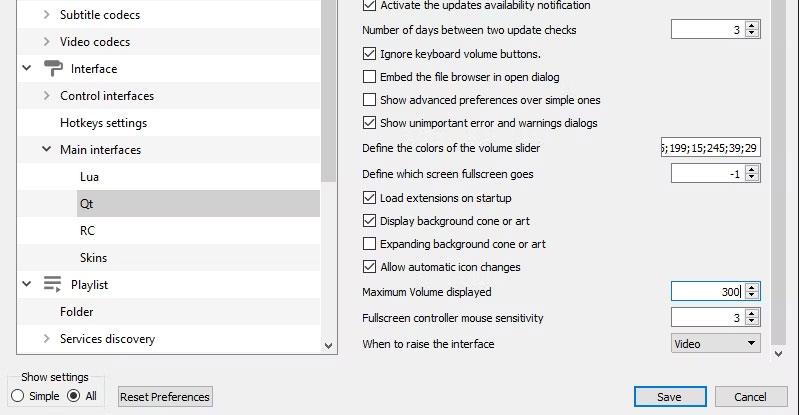
VLC volum
Dette vil skru volumet høyt nok til at du kan nyte filmen. Men hvis du bruker Netflix, prøv neste løsning.
6. Legg til utvidelse av volumforsterker
Hvis du bruker Google Chrome (eller en Chromium-basert nettleser), kan du bruke nettleserutvidelsen Volume Booster for å forbedre lyden i nettleseren din. Dette vil fungere godt for å hjelpe deg med å øke volumet til et godt nivå når du streamer filmer.
For å øke volumet, klikk på dette ikonet og bruk glidebryteren til å øke volumet til ønsket nivå.
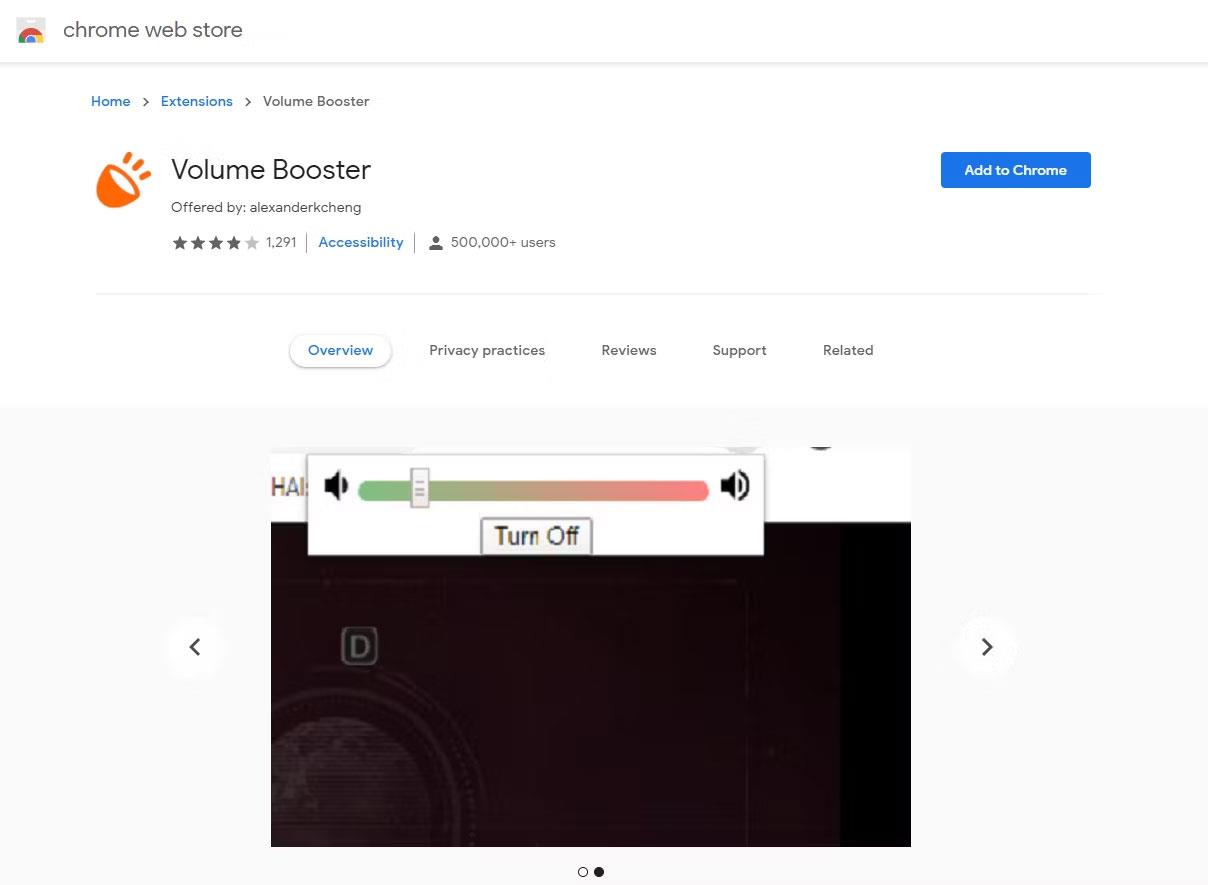
Chrome-volum
7. Bruk tredjepartsapplikasjoner
Tredjepartsprogrammer kan umiddelbart forsterke datamaskinens volum i de fleste tilfeller. Så her er anbefalingene for deg hvis du ønsker å øke standard Windows 10-volum:
Hvis du ikke vet, er Equalizer APO den første anbefalingen blant den beste equalizer-programvaren for Windows . Du kan bruke Equalizer APO for å øke volumet.
Hvis du fortsatt har problemer med lavt volum på din Windows 10-datamaskin, er det en annen løsning du kan prøve: FxSound. Dette er en gratis tredjepartsapp som hjelper deg med å øke volumet og forbedre lydopplevelsen. Det beste er at det gir unike forhåndsinnstilte innstillinger for forskjellige formål som filmer, spill, musikk, etc.
FxSound vil fikse eventuelle volumproblemer du måtte ha med datamaskinen. Men i sjeldne tilfeller kan det gjøre det motsatte. Dette er fordi alle tredjeparts volumforsterkere, inkludert FxSound, samhandler med Windows-systemfiler. Så hvis du oppdager knitrende volumproblemer , deaktiver alle slike apper først for å fikse årsaken.
Kioskmodus på Windows 10 er en modus for kun å bruke 1 applikasjon eller tilgang til kun 1 nettside med gjestebrukere.
Denne veiledningen viser deg hvordan du endrer eller gjenoppretter standardplasseringen til kamerarull-mappen i Windows 10.
Redigering av vertsfilen kan føre til at du ikke får tilgang til Internett hvis filen ikke er riktig endret. Følgende artikkel vil guide deg til å redigere vertsfilen i Windows 10.
Å redusere størrelsen og kapasiteten til bilder vil gjøre det enklere for deg å dele eller sende dem til hvem som helst. Spesielt på Windows 10 kan du endre størrelse på bilder med noen få enkle trinn.
Hvis du ikke trenger å vise nylig besøkte elementer og steder av sikkerhets- eller personvernhensyn, kan du enkelt slå det av.
Microsoft har nettopp sluppet Windows 10 Anniversary Update med mange forbedringer og nye funksjoner. I denne nye oppdateringen vil du se mange endringer. Fra støtte for Windows Ink-pennen til støtte for Microsoft Edge-nettleserutvidelser, Start-menyen og Cortana har også blitt betydelig forbedret.
Ett sted for å kontrollere mange operasjoner rett på systemstatusfeltet.
På Windows 10 kan du laste ned og installere gruppepolicymaler for å administrere Microsoft Edge-innstillinger, og denne veiledningen viser deg prosessen.
Dark Mode er et mørk bakgrunnsgrensesnitt på Windows 10, som hjelper datamaskinen med å spare batteristrøm og redusere innvirkningen på brukerens øyne.
Oppgavelinjen har begrenset plass, og hvis du regelmessig jobber med flere apper, kan du raskt gå tom for plass til å feste flere av favorittappene dine.









